CommuniLink MyVPS 寄存服務試範
這篇試範會安裝 Centos 5.5 32bits Virtual Machine 在 MyVPS 之上,再在 Centos 設定 Apache 網頁服務,使 internet 上都可以看見網頁內容。
Step 1:首先從 CommuniLink 得來的資料登入 MyVPS,輸入適當登入資料,然後請按 【Log in】 按鈕:
Step 2:登入後就會來到 MyVPS 使用者管理後台,當按左方預設的 Virtual Machine 就可以看見該設定資料:
Step 3:如果想設定 Virtual Machine,請在左方預設的 Virtual Machine 按右鍵 => 【Settings】 按鈕:
Step 4:在 「Settings」 畫面,第一項選項 「General」 來設定 Virtual Machine 是什麼系統,我們選擇 「Linux」 和 「Redhat」來安裝 Centos 5.5 32bits:
Step 5:在 「Storage」 畫面,選擇 Empty 的虛擬磁碟機,再在右方的 Attributes => CD/DVD Drive 瀏覽安裝那個 .iso 檔案,我們選擇 【Choose a virtual CD/DVD disk file】 按鈕:
Step 6:在 「Choose a virtual CD/DVD disk file」 畫面,我們選擇 Centos 5.5 DVD ISO 檔案,然後請按 【OK】 按鈕:
Step 7:選擇好 ISO 檔案後,我們就會看見該 ISO 檔案掛載在虛擬磁碟機上,然後請按 【OK】 按鈕:
Step 8:返回 MyVPS 使用者管理後台後,我們可以在左方預設的 Virtual Machine 按右鍵 => 【Start】 按鈕:
Step 9:我們需要使用 Windows Remote Desktop 來存取 Centos 5.5 Virtual Machine,該 IP Address 是由 CommuniLink 提供:
Step 10:假設成功安裝 Centos 5.5 Virtual Machine,之後我們需要設定由 CommuniLink 提供的 MyVPS IP Address,然後請自行設定 Apache 網頁服務:
Step 11:再在 Apache 預設檔案位置新增一個 index.html 檔案來測試 internet 存取:
Step 12:最後在公司其中一部電腦的瀏覽器輸入 MyVPS IP Address 是否能存取剛剛建立的 index.html 網頁:
使用後覺得操作上較為不明白的地方有兩個:
1. 原來一定需要 Windows Remote Desktop 來存取 Virtual Machine,可以在設定 Virtual Machine 資料時就會看見 Remote Desktop 使用提示。
2. 如果需要上載 ISO 檔案的話,就需要經由 FTP 來上載,是由 CommuniLink 支援團隊解答。
如果大家想看更加詳盡的內容,請到這裡。

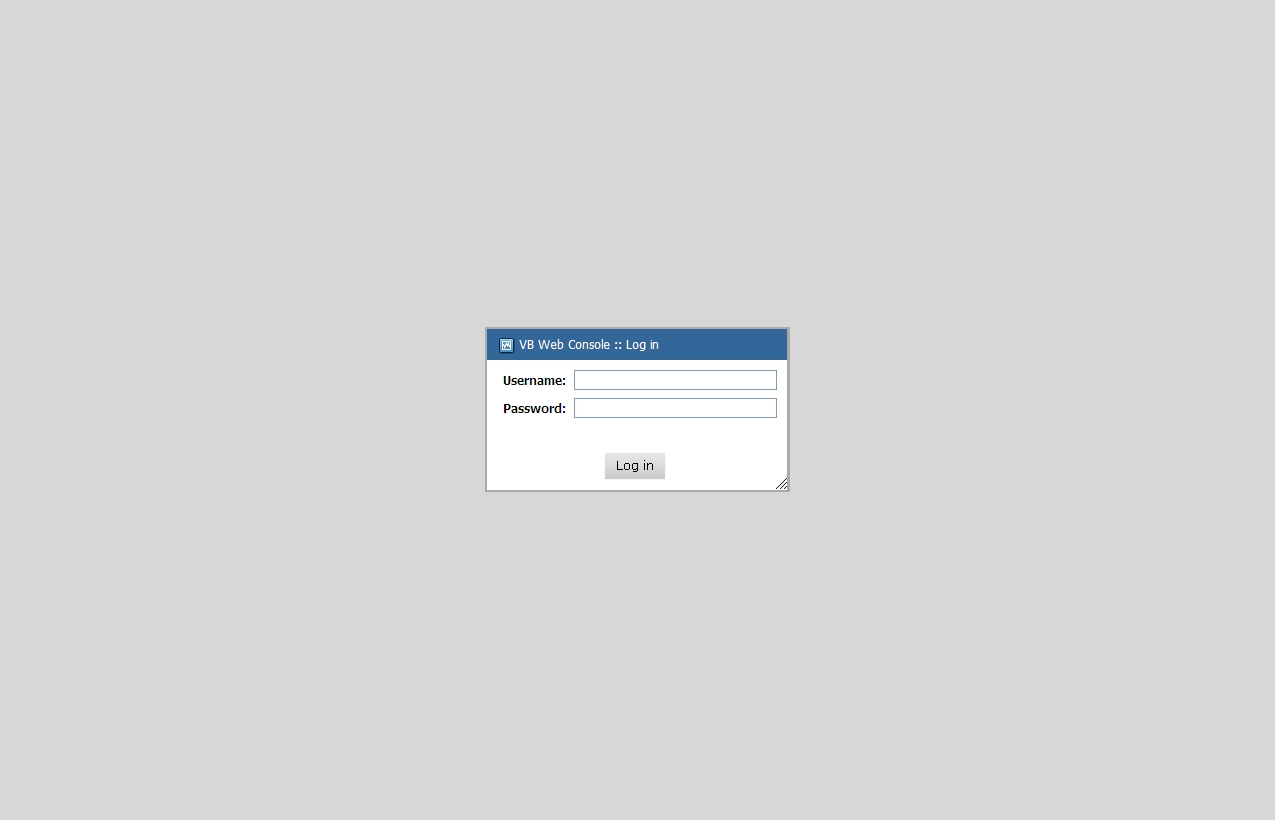
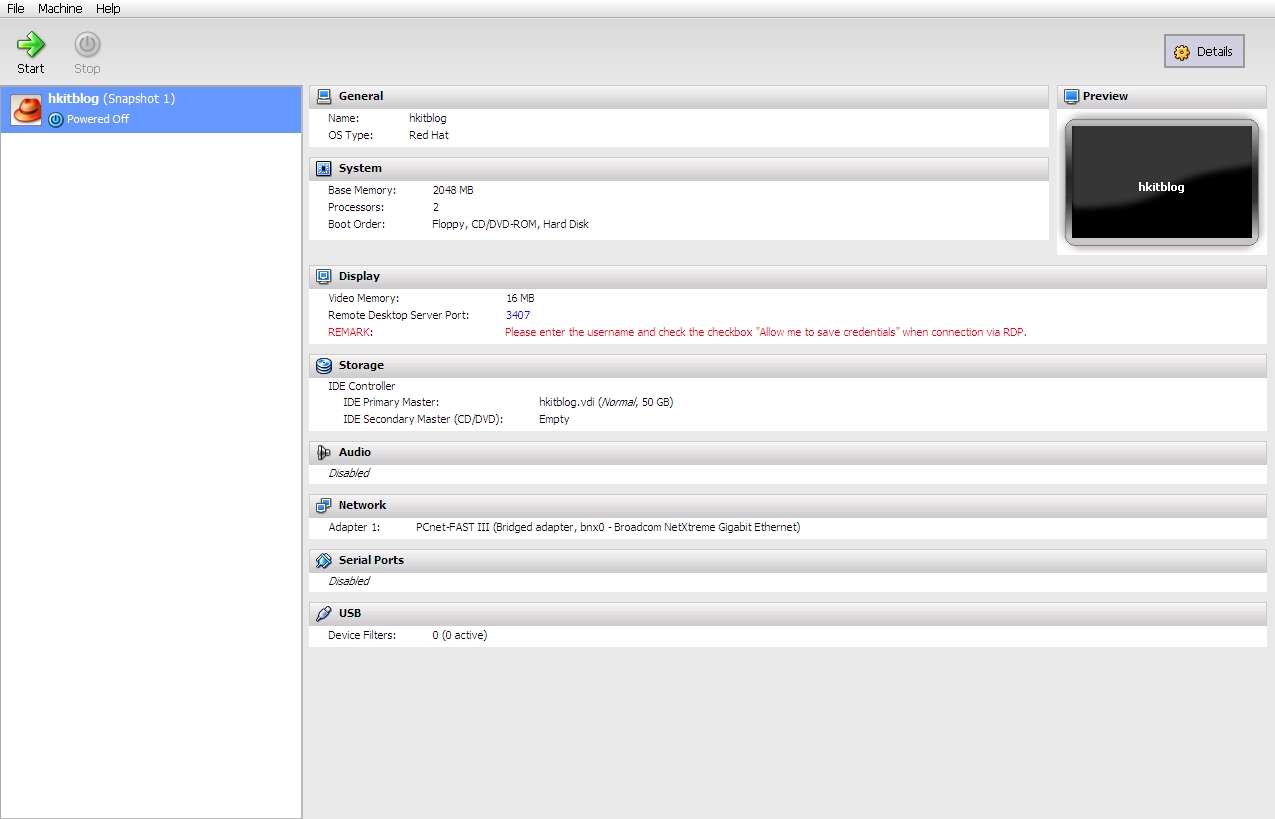
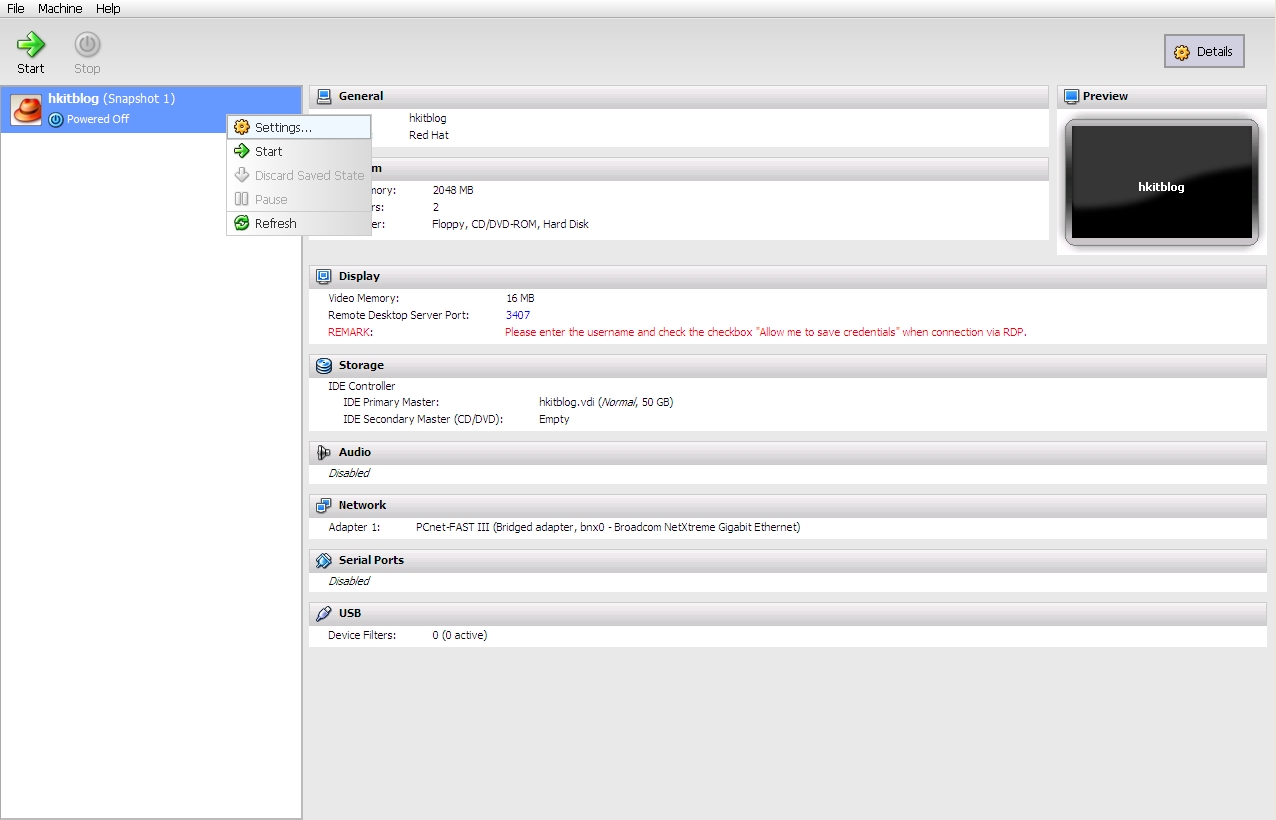
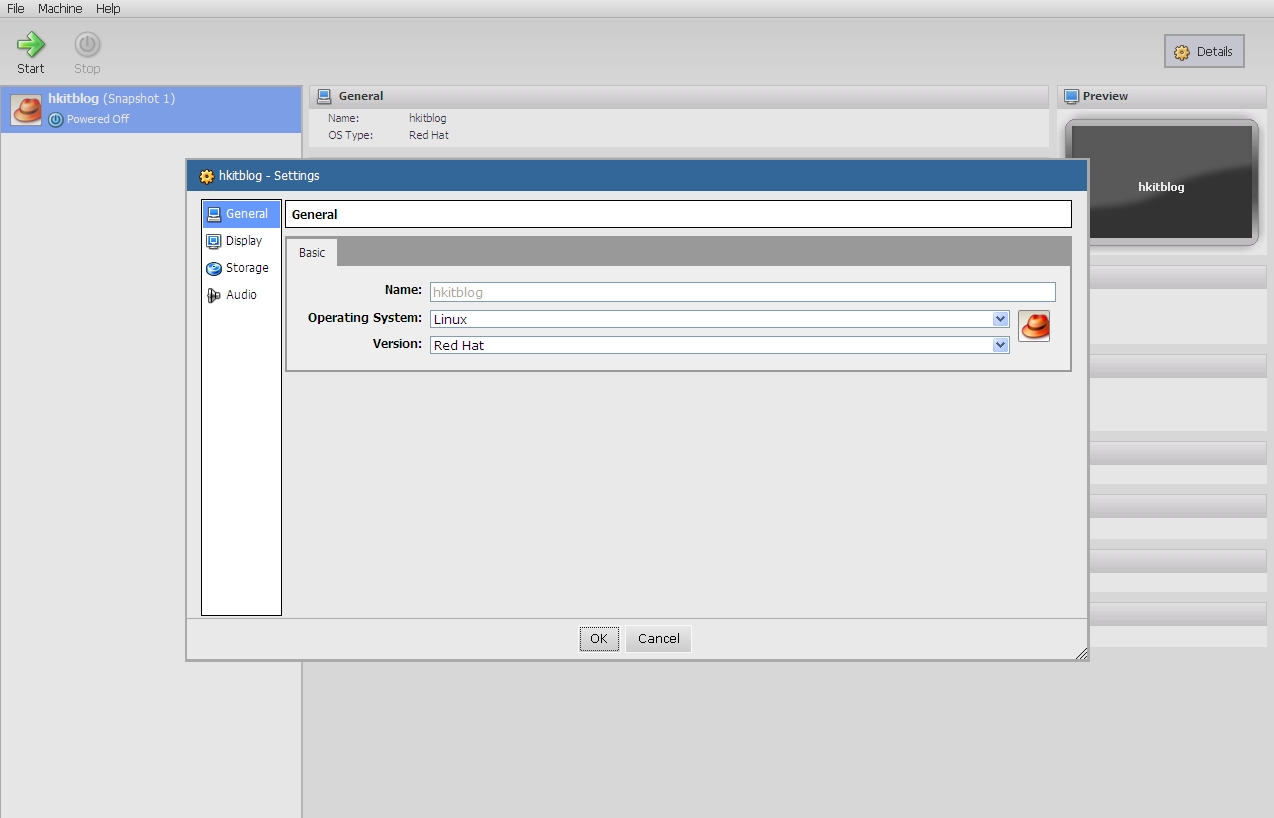
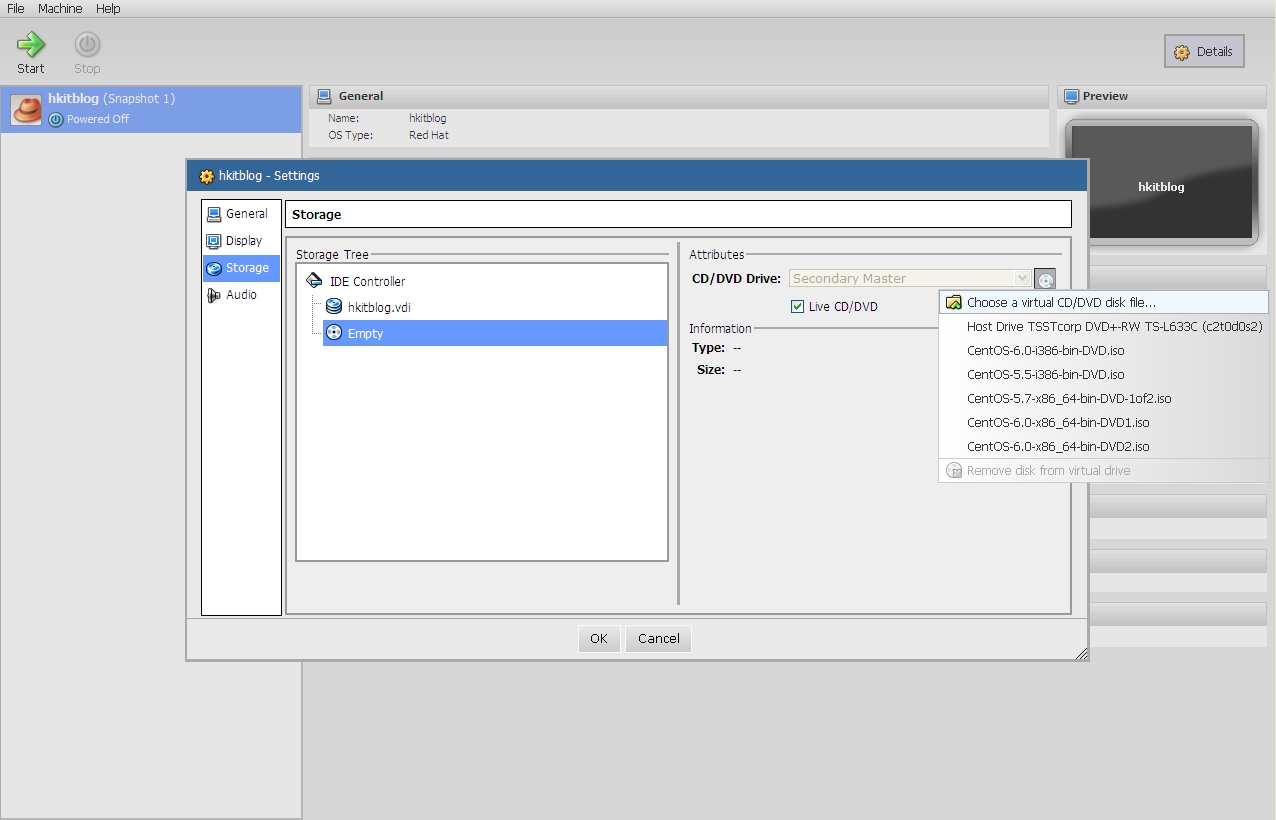
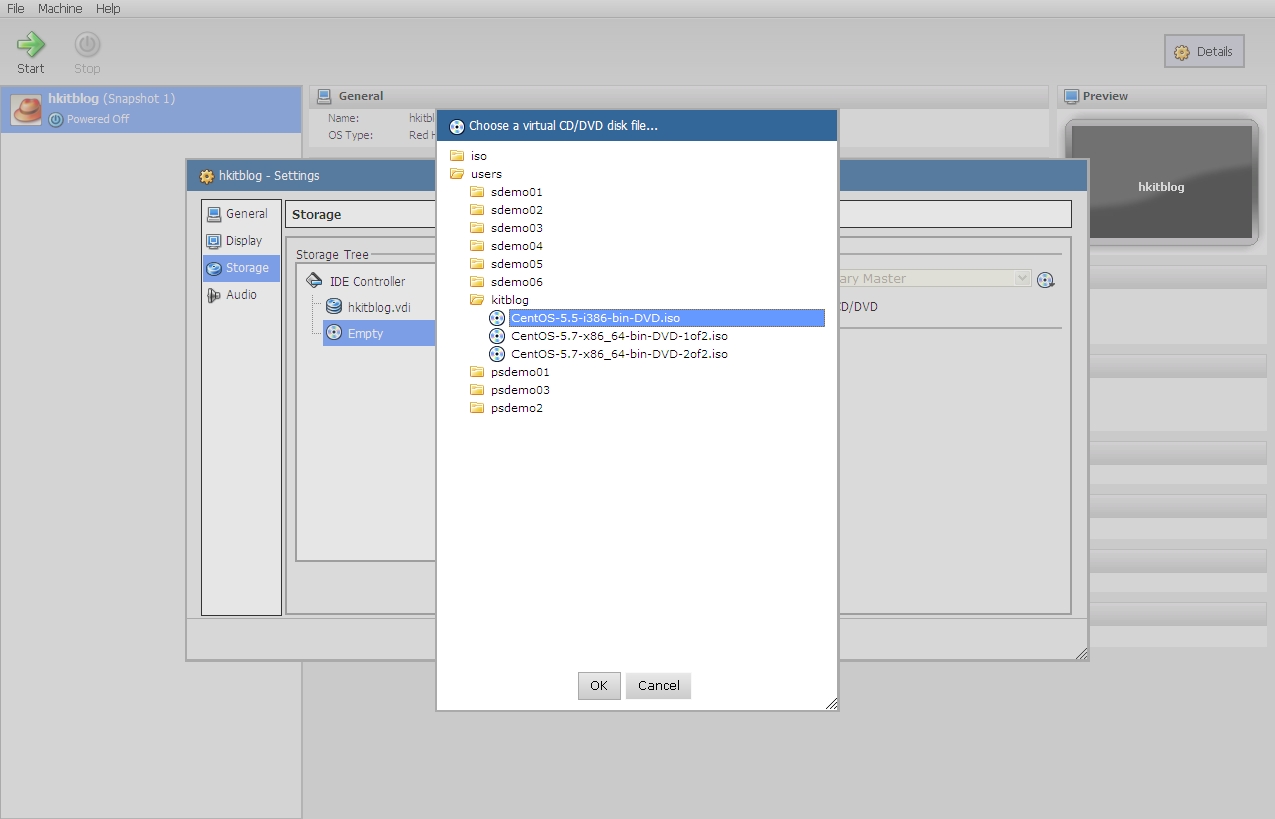
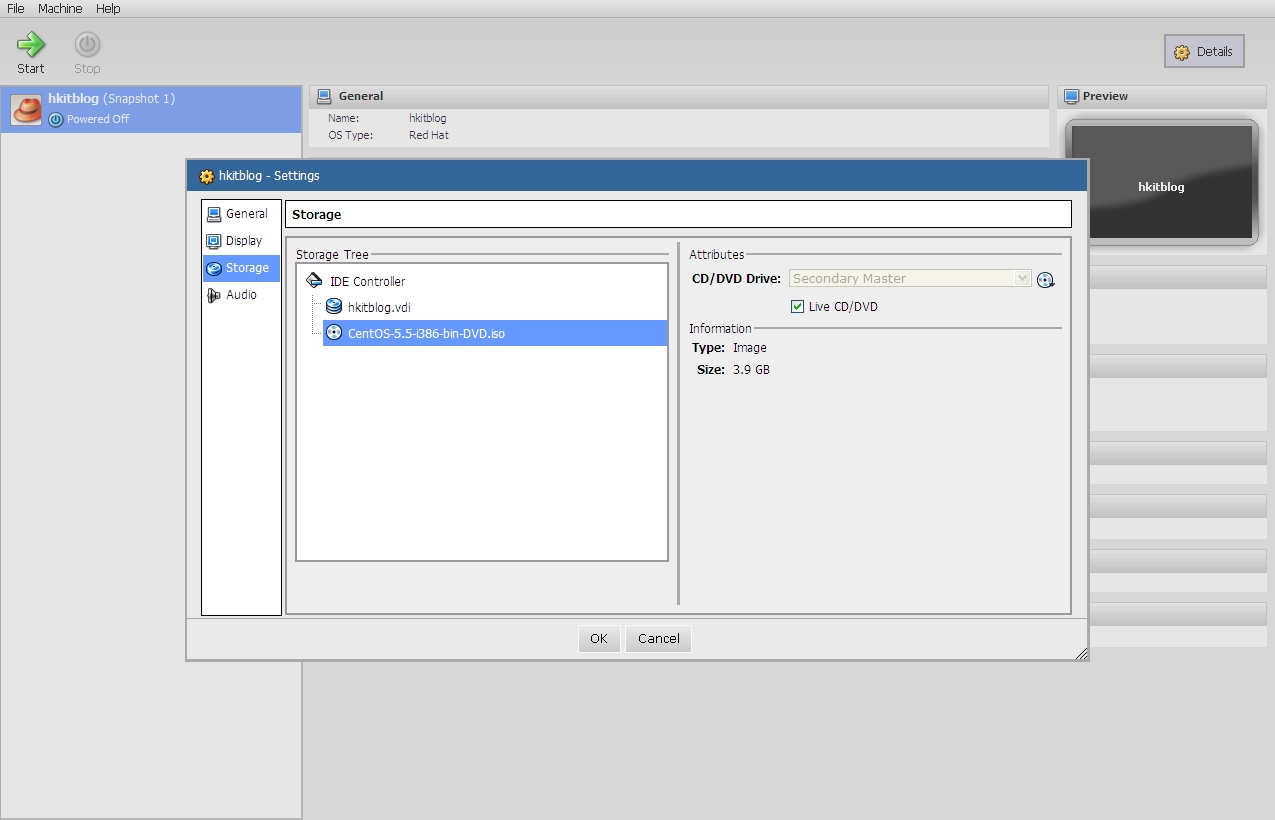
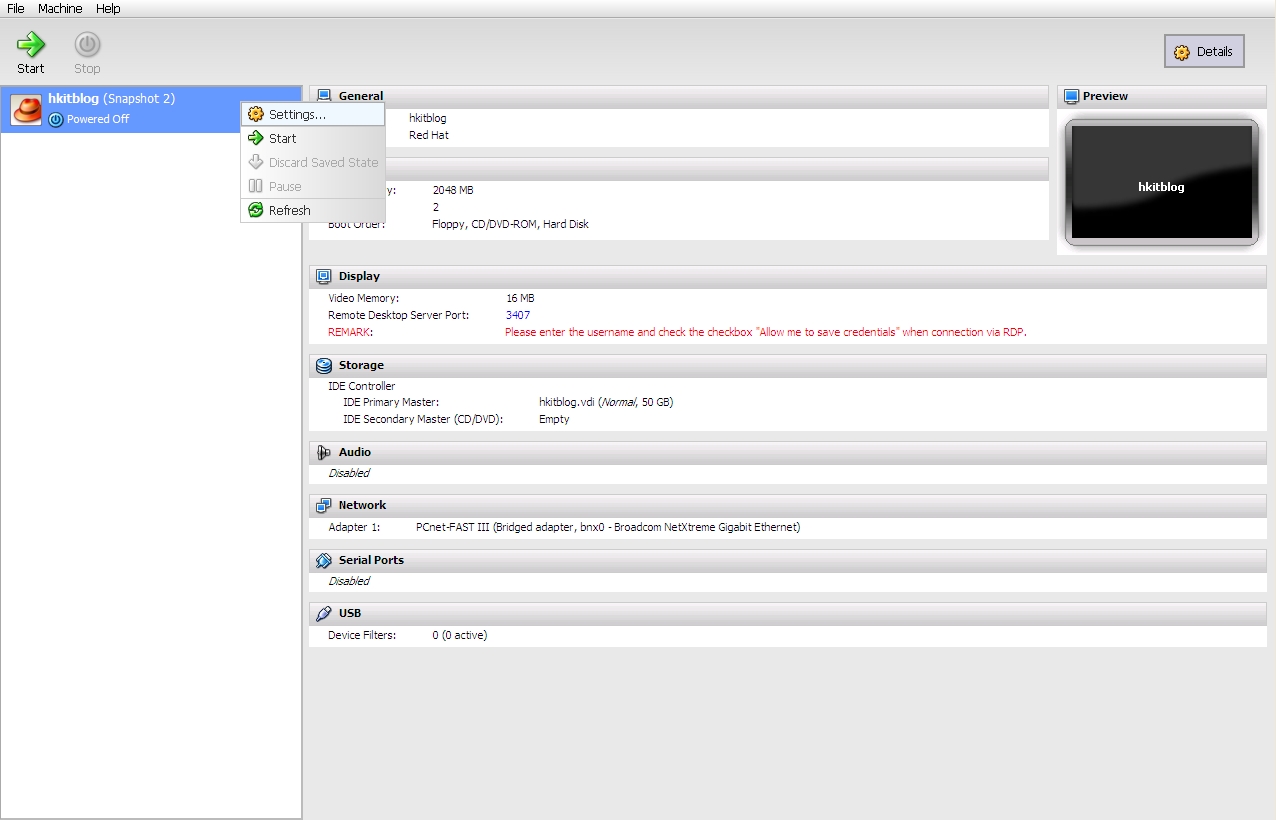
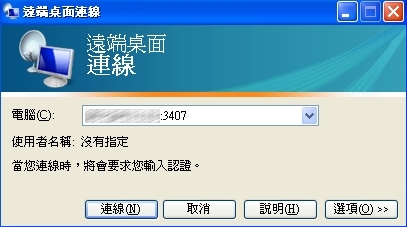
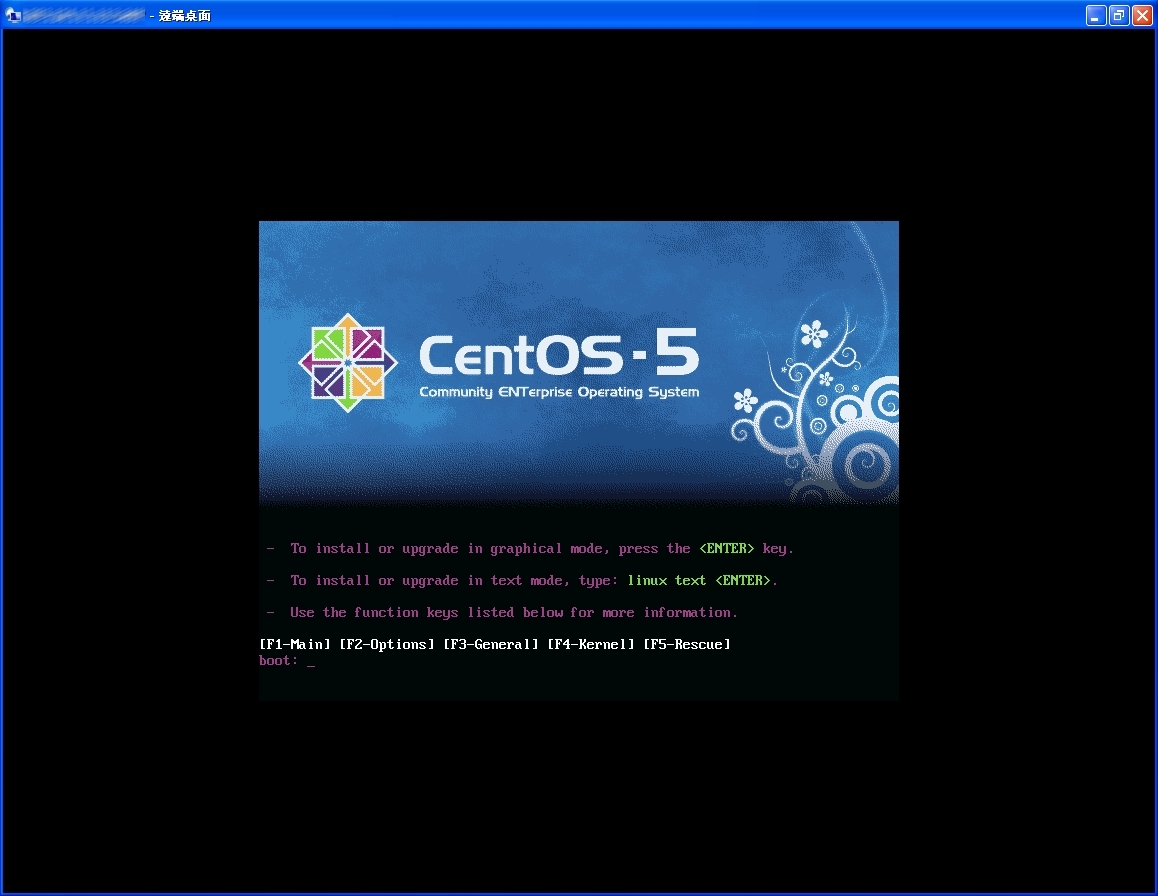
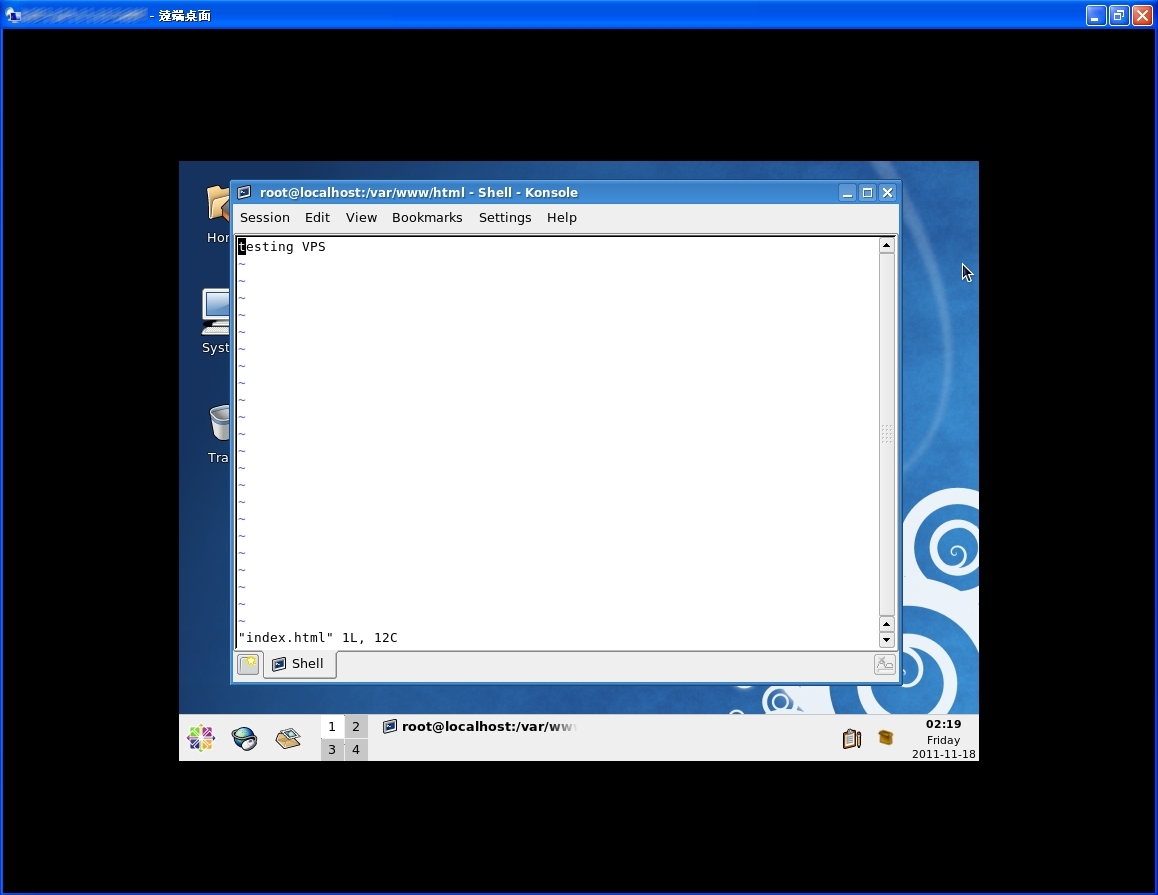


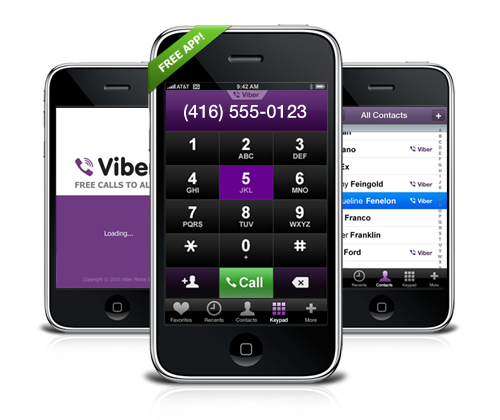



34 Responses
[…] CommuniLink MyVPS 寄存服務試範,請到這裡。 […]
… [Trackback]…
[…] Read More here: hkitblog.com/?p=10135 […]…
… [Trackback]…
[…] Find More Informations here: hkitblog.com/?p=10135 […]…
… [Trackback]…
[…] Find More Informations here: hkitblog.com/?p=10135 […]…
… [Trackback]…
[…] Read More here: hkitblog.com/?p=10135 […]…
… [Trackback]…
[…] There you will find 66497 more Infos: hkitblog.com/?p=10135 […]…
… [Trackback]…
[…] Informations on that Topic: hkitblog.com/?p=10135 […]…
… [Trackback]…
[…] Read More Infos here: hkitblog.com/?p=10135 […]…
… [Trackback]…
[…] Informations on that Topic: hkitblog.com/?p=10135 […]…
… [Trackback]…
[…] Read More Infos here: hkitblog.com/?p=10135 […]…
… [Trackback]…
[…] Informations on that Topic: hkitblog.com/?p=10135 […]…
… [Trackback]…
[…] Informations on that Topic: hkitblog.com/?p=10135 […]…
… [Trackback]…
[…] Read More here: hkitblog.com/?p=10135 […]…
… [Trackback]…
[…] Read More here: hkitblog.com/?p=10135 […]…
… [Trackback]…
[…] Read More here: hkitblog.com/?p=10135 […]…
… [Trackback]…
[…] There you will find 60230 more Infos: hkitblog.com/?p=10135 […]…
… [Trackback]…
[…] Informations on that Topic: hkitblog.com/?p=10135 […]…
… [Trackback]…
[…] Informations on that Topic: hkitblog.com/?p=10135 […]…
… [Trackback]…
[…] There you will find 65907 more Infos: hkitblog.com/?p=10135 […]…
… [Trackback]…
[…] Informations on that Topic: hkitblog.com/?p=10135 […]…
… [Trackback]…
[…] Informations on that Topic: hkitblog.com/?p=10135 […]…
… [Trackback]…
[…] Find More Informations here: hkitblog.com/?p=10135 […]…
… [Trackback]…
[…] Read More Infos here: hkitblog.com/?p=10135 […]…
… [Trackback]…
[…] There you will find 77142 more Infos: hkitblog.com/?p=10135 […]…
… [Trackback]…
[…] Read More here: hkitblog.com/?p=10135 […]…
… [Trackback]…
[…] Read More Infos here: hkitblog.com/?p=10135 […]…
… [Trackback]…
[…] Read More: hkitblog.com/?p=10135 […]…
… [Trackback]…
[…] Read More here: hkitblog.com/?p=10135 […]…
… [Trackback]…
[…] Find More Informations here: hkitblog.com/?p=10135 […]…
… [Trackback]…
[…] Read More: hkitblog.com/?p=10135 […]…
… [Trackback]…
[…] There you will find 74318 more Infos: hkitblog.com/?p=10135 […]…
… [Trackback]…
[…] Read More: hkitblog.com/?p=10135 […]…
… [Trackback]…
[…] Read More: hkitblog.com/?p=10135 […]…
… [Trackback]…
[…] Read More here: hkitblog.com/?p=10135 […]…